Flash Banner Yapimi
Çalışmamızda kullanmak için uygun bir resim hazırlayalım ben photoshop ile 468×60px bir resim hazırladım. Flash içine import ettim artık başlaya biliriz.
Yeni çalışma sayfamızın ölçülerinide 468×60 ayarlayalım. İlk olarak bir invisible buton hazırlayalım yani görünmez buton olacak Rectangle Tool (R) aracını seçelim çalışma sayfamızın ebatında dış çizgisi olmayan bir dikdörtgen hazırlayalım.Align panelden ortalama işlemini yapalım

F8 Modify > Convert to Symbol Buton seçeneğini seçelim buton yapalım buton içine girelim görünmez yapmamız için sadece hit kısmı aktif olmalı örnek resimler.
İlk Görünüm
Up kısmı seçili delete silelim sadece hit kısmı kalsın

Butonumuz hazır Kütüphaneden hazırladığımız resmimizi sahneye alalım Aling panelden ortalama işlemini yapalım layer adını resim olarak verelim 120 frameye key ekleyelim F5
Yeni bir layer ekleyelim çalışmamızda kullanmak için bir başka resim import edelim ben flash logosunu tercih ettim.58×58 px ölçüsünde. Flash logo resim seçili yapalım F8 movie klip oluşturalım name kısmına flash_logo yazalım klipin içine girelim 1 layerde flash logo remimiz bulunmakta layer adını flash logo diyelim yeni bir layer ekleyelim layer adını mask1 verelim Oval Tool aracı ile flash logomuzun yuvarlağı içeri alacak şekilde bir daire çizelim dış çizgisi olmayan renk istediğiniz olabilir mask1 layer üzerinde mask uygulayalım
Scene1 sahnemize gelelim 2. alyerin adını animasyon olarak yazalım kütüphaneden hazırladığımız flash_logo klipimizi alarak 1 frameye ekleyelim. 30 frameye keyframe ekleyelim 1 ile 30 frame arasına create motion tween uygulayalım 1 framede Alpa değerini 0 yapalım. 60 ve 90 framelere keyframe ekleyelim arasına create motion tween verelim 90 framede alpa değerini 0 yapalım.
Yeni bir layer ekleyelim layer adını buton yazalım kütüphaneden hazırladığımız butonu 1 frameye ekleyelim
Yeni bir layer daha ekleyerek istediğimiz yazımızı ekleyebiliriz.
Sahnedeki butonumuzu seçili yapalım F9 actions paneli açalım ActionScript code ekleyelim yani gitmesini istediğimiz url adresini giriyoruz
alinti
Çalışmamızda kullanmak için uygun bir resim hazırlayalım ben photoshop ile 468×60px bir resim hazırladım. Flash içine import ettim artık başlaya biliriz.
Yeni çalışma sayfamızın ölçülerinide 468×60 ayarlayalım. İlk olarak bir invisible buton hazırlayalım yani görünmez buton olacak Rectangle Tool (R) aracını seçelim çalışma sayfamızın ebatında dış çizgisi olmayan bir dikdörtgen hazırlayalım.Align panelden ortalama işlemini yapalım

F8 Modify > Convert to Symbol Buton seçeneğini seçelim buton yapalım buton içine girelim görünmez yapmamız için sadece hit kısmı aktif olmalı örnek resimler.
İlk Görünüm
Up kısmı seçili delete silelim sadece hit kısmı kalsın

Butonumuz hazır Kütüphaneden hazırladığımız resmimizi sahneye alalım Aling panelden ortalama işlemini yapalım layer adını resim olarak verelim 120 frameye key ekleyelim F5
Yeni bir layer ekleyelim çalışmamızda kullanmak için bir başka resim import edelim ben flash logosunu tercih ettim.58×58 px ölçüsünde. Flash logo resim seçili yapalım F8 movie klip oluşturalım name kısmına flash_logo yazalım klipin içine girelim 1 layerde flash logo remimiz bulunmakta layer adını flash logo diyelim yeni bir layer ekleyelim layer adını mask1 verelim Oval Tool aracı ile flash logomuzun yuvarlağı içeri alacak şekilde bir daire çizelim dış çizgisi olmayan renk istediğiniz olabilir mask1 layer üzerinde mask uygulayalım
Scene1 sahnemize gelelim 2. alyerin adını animasyon olarak yazalım kütüphaneden hazırladığımız flash_logo klipimizi alarak 1 frameye ekleyelim. 30 frameye keyframe ekleyelim 1 ile 30 frame arasına create motion tween uygulayalım 1 framede Alpa değerini 0 yapalım. 60 ve 90 framelere keyframe ekleyelim arasına create motion tween verelim 90 framede alpa değerini 0 yapalım.
Yeni bir layer ekleyelim layer adını buton yazalım kütüphaneden hazırladığımız butonu 1 frameye ekleyelim
Yeni bir layer daha ekleyerek istediğimiz yazımızı ekleyebiliriz.
Sahnedeki butonumuzu seçili yapalım F9 actions paneli açalım ActionScript code ekleyelim yani gitmesini istediğimiz url adresini giriyoruz
alinti





